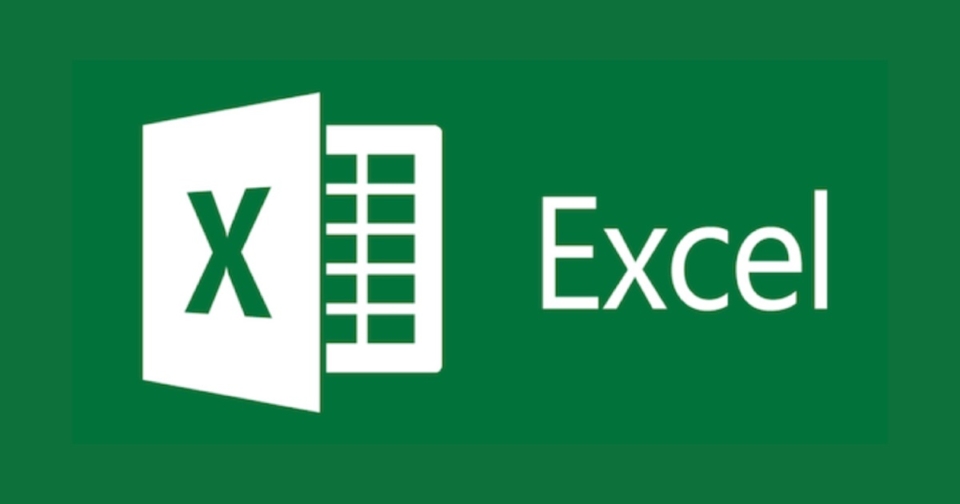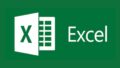Excelをお使いの方で良く利用されている関数の一つに「AVERAGE関数」が有ります。
数値の集計や処理に使う関数で、範囲内や選択したセルの数値の平均値求める関数で、財務や研究などの数値を扱う方にとっては必須の関数ではないでしょうか?
では、早速AVERAGE関数の使い方を見ていきましょう。
AVERAGE関数
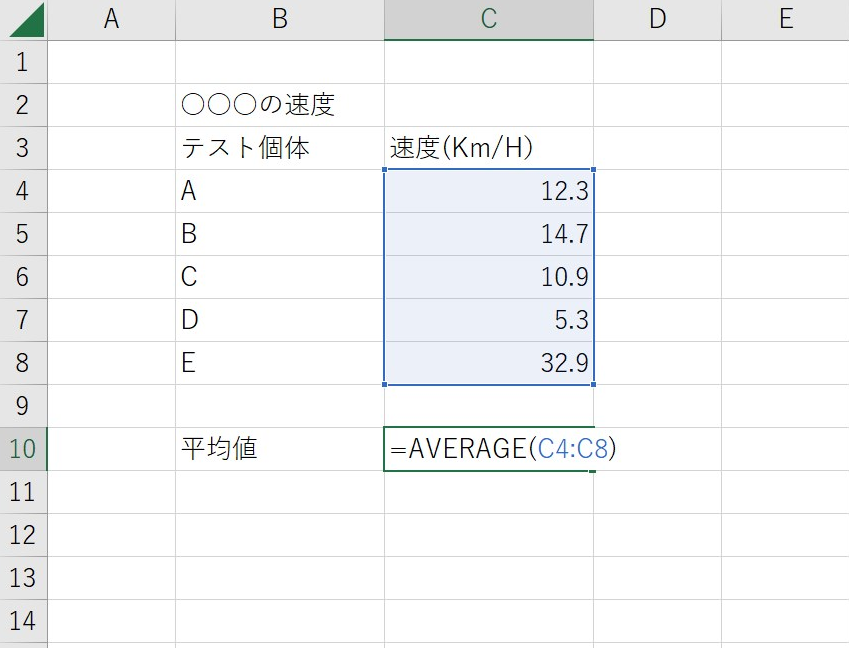
AVERAGE関数は、選択した特定のセル内の数字を平均値を求める関数です。
上記ではC10にて「AVERAGE関数」を使用し特定の範囲「C4:C8」までの数値の平均値を求めています。
「C4:C8」には「12.3・14.7・10.9・5.3・32.9」の数値がありますのでこの場合は、(12.3+14.7+10.9+5.3+32.9)÷5 を計算し平均値である「15.22」を出力します。
平均値を出力する際には、表示の桁数は指定しないと1段階低い桁数まで表示されます。今回のケースでは小数点第1位の数字の平均値を求めたので、その1段階低い小数点第2位まで表示されます。
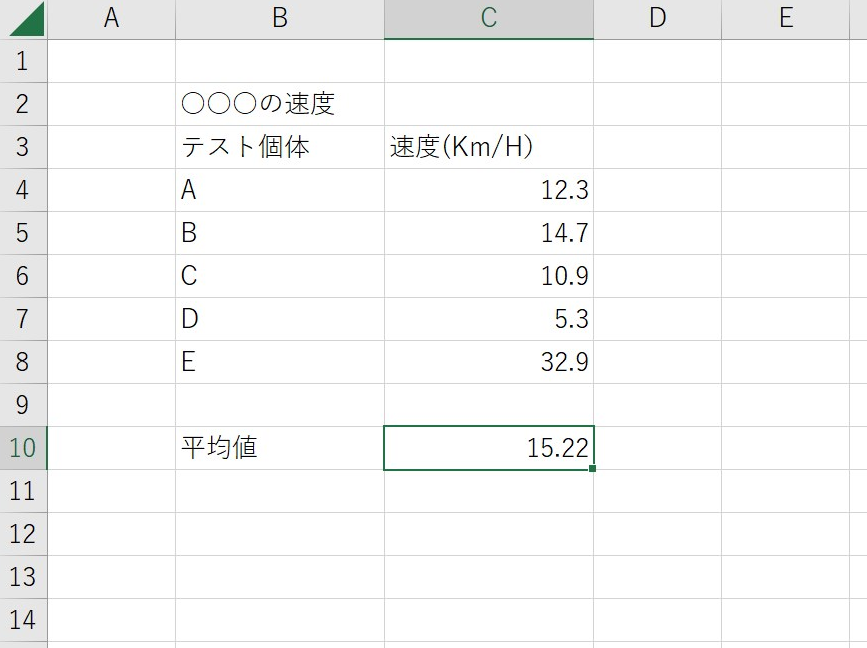
このような結果が出力されます。
では、詳しい使い方を見ていきましょう。
AVERAGE関数の使い方
「AVERAGE関数」の基本の形である、関数式は次の様に記述します。
=AVERAGE(数値1,[数値2],・・・)
数値の所には合計値を求めるセルを指定します。指定の仕方には大きく分けて2種類あり、個別に指示する場合と範囲で指示する場合があります。それぞれ解説していきます。
AVERAGE関数 個別にセル指定する
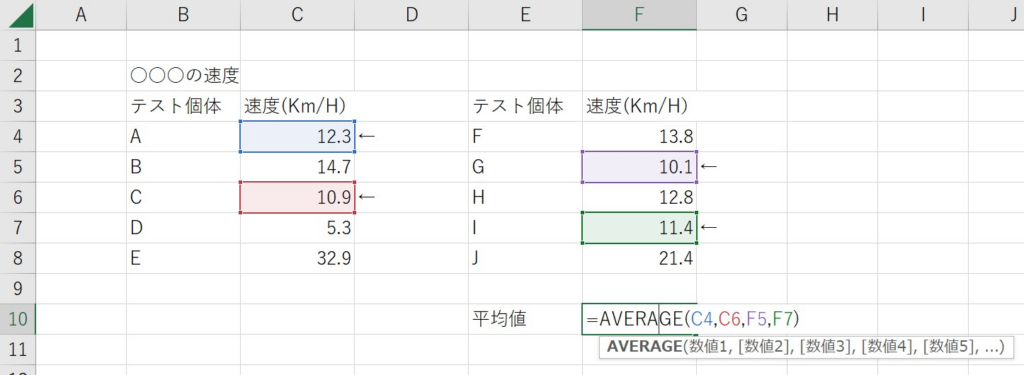
「←」の部分だけの平均値を求めたいとする時に、個別にセルを指定して平均値を求める事ができます。先の表では、c3,c6,f5,f7を個別に指定して平均値を求めています。このように範囲ではなく個別に指定する場合はセルを指定して「,」で区切って指定していきます。
AVERAGE関数 範囲でセルを指定する
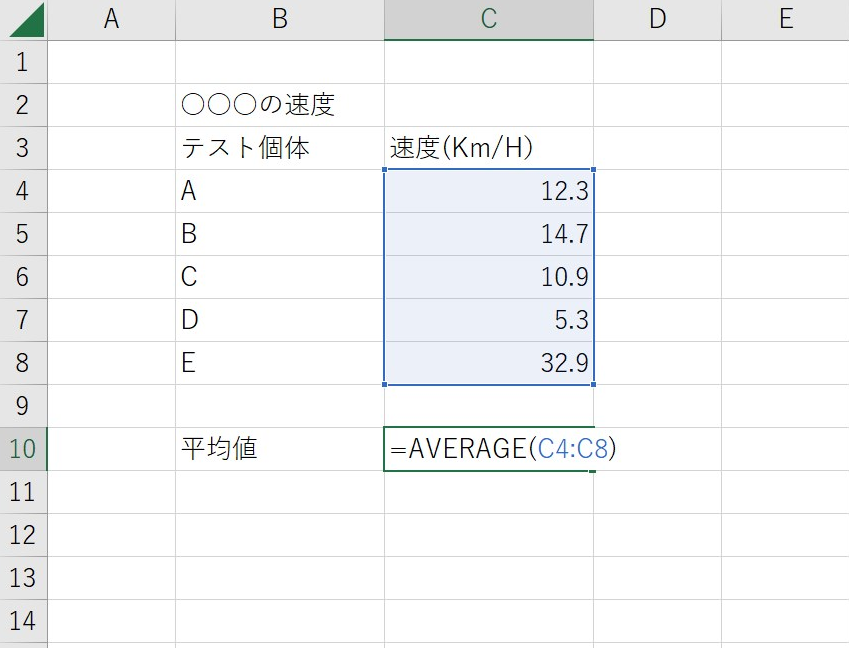
ハインで指定する場合は、「始点:終点」で指定すればよいです。またこの範囲に文字列などが入っても数値だけの平均値を出力します。
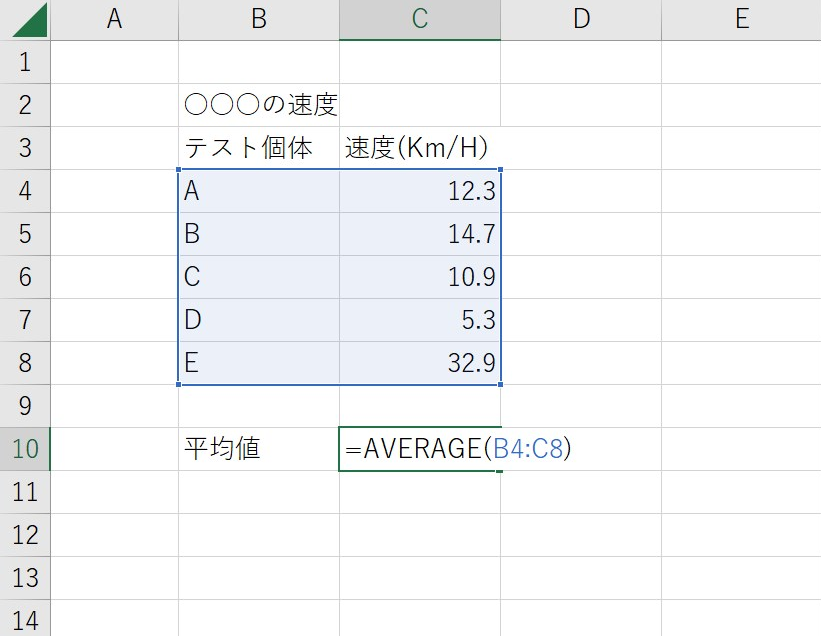
上記の様に「B4:C8」と文字列も合わせて指定しても正しく結果を出力します。
まとめ
如何でしたでしょうか?
Excelで関数を使う上で、特によく使う関数である「AVEREGE関数」を解説していきました。
平均値は各分野で求め方は色々ありますし、ここでは詳しく解説は致しませんが一番基本となる平均値を簡単に求める関数としてお使いいただけると思います。
表にしてめとめて見やすくするだけではなく、お仕事をより快適に便利に確実に行っていくためにも、Excelを活用して頂ければと存じます。
この記事が皆様のExcel関連の悩みを解消できたのであれば幸いです